- Avtor Abigail Brown [email protected].
- Public 2023-12-17 07:00.
- Nazadnje spremenjeno 2025-01-24 12:23.
Kaj morate vedeti
- Najpreprostejši: Na YouTubovem videoposnetku, ki ga želite identificirati, izberite Pokaži več in poiščite Music By.
- Naslednje najlažje: preverite komentarje na videoposnetku, ki identificirajo pesem.
-
Druge možnosti vključujejo iskalnike besedil, razširitve brskalnika in aplikacije.
Ta članek pojasnjuje pet pristopov, ki jih lahko uporabite za določitev naslova pesmi, uporabljene v YouTubovem videu.
Preverite YouTubov opis
Morda se zdi očitno, vendar veliko ljudi pozabi preveriti ime glasbe v videoposnetku v samem opisu videoposnetka YouTube. Razlog, da ljudje to običajno spregledajo, je, da ni vedno očitno.
- Pojdite na videoposnetek v YouTubu z glasbo, ki jo želite prepoznati.
-
Izberite Pokaži več na dnu opisa za ogled celotnega opisa.

Image - Poiščite vrstico Music by, ki identificira pesem v videu.
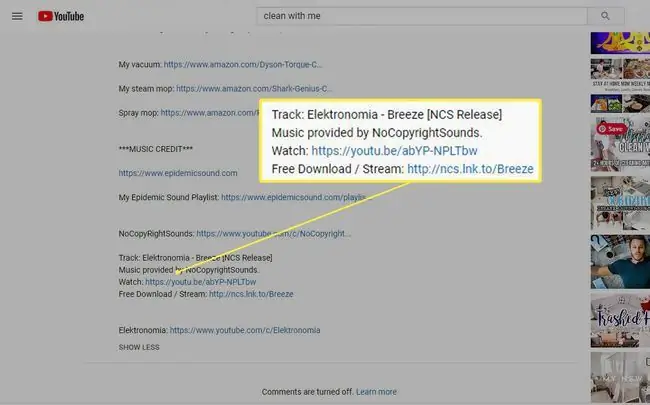
Spodnja vrstica
Tudi če je v opisnem območju malo informacij, jih boste morda našli v razdelku za komentarje. Drugi obiskovalci so morda vprašali za ime pesmi. Pogosto se bo oglasil ustvarjalec videa ali drug gledalec. Če ne, komentirajte vprašanje sami.
Uporaba iskalnikov besedil
Če pesmi v YouTubovih videoposnetkih ne morete prepoznati iz opisa ali komentarjev, lahko za prepoznavanje pesmi uporabite iskalnike besedila.
Eden najpreprostejših načinov za to je, da ta besedila vnesete v iskalnik Google.
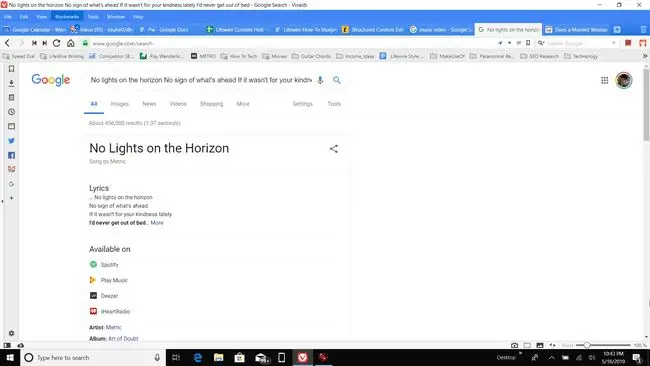
Če Google ne more prepoznati pesmi namesto vas, vam drugi iskalniki posebej pomagajo prepoznati pesmi samo po besedilih.
- Lyrics.com: ponuja pesmi, izvajalce in albume, ki vsebujejo besedila.
- LyricsWorld.com: vrne rezultate iskanja videoposnetkov in drugih spletnih mest, ki prepoznajo pesem na podlagi besedila, ki ste ga vnesli.
- Poišči glasbo po besedilih: daje rezultate, podobne Lyrics World, ki so bolj podobni vdelanim Googlovim rezultatom iskanja na podlagi besedil.
- Audiotag.info: Fascinantna tehnologija vam omogoča, da prilepite povezavo YouTube in "robot za prepoznavanje glasbe" prepozna pesem.
Uporabite dodatek za brskalnik AHA Music Identifier
Če ugotovite, da poskušate pogosto prepoznati pesmi v videoposnetkih YouTube, lahko razmislite o namestitvi dodatka za brskalnik.
AHA Music je najboljši dodatek za Chrome za prepoznavanje glasbe v YouTubovem videu. Namestite dodatek in naslednjič, ko boste gledali YouTube video, izberite majhno ikono AHA search in pustite, da se dodatek zažene.
AHA Music Identifier bo analiziral video in vam pokazal ime pesmi, izvajalca in datum izdaje.
Uporaba aplikacije za prepoznavanje pesmi
Če vse drugo odpove, je eden najboljših načinov za prepoznavanje glasbe v YouTubovih videoposnetkih uporaba mobilnih aplikacij ali spletnih mest, ki prepoznajo neznane pesmi.
Aplikacije za prepoznavanje glasbe so priljubljene, zato imate veliko možnosti.
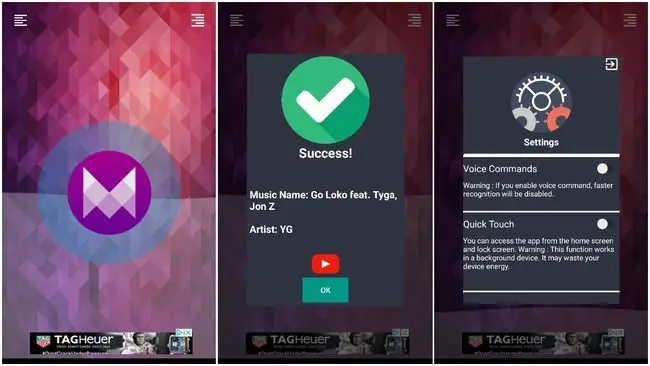
Spodaj je nekaj najbolj ocenjenih aplikacij za prepoznavanje glasbe, ki jih lahko brezplačno uporabite za prepoznavanje katere koli pesmi v YouTubovem videoposnetku, ki se predvaja v vaši bližini.
- Shazam: Ena najbolj znanih aplikacij za prepoznavanje glasbe, med predvajanjem videoposnetka YouTube postavite telefon blizu računalnika. Aplikacija Shazam vam bo pokazala naslov pesmi, izvajalca in besedilo.
- Prepoznavanje glasbe: Ta aplikacija ne samo prepozna skladbo, ki se predvaja na YouTubu, ampak jo tudi animira v ritmu glasbe.
- Mu6 Identify: Ta preprosta aplikacija tudi animira z glasbo, saj identificira YouTubovo pesem ter vam pokaže naslov in ime izvajalca.
Katera koli od teh aplikacij bo hitro prepoznala glasbo v katerem koli YouTubovem videoposnetku in sploh vam ni treba zapisati besedila ali porabiti časa za iskanje naslova pesmi v spletu.
FAQ
Kako uporabim pesem v YouTubovem videu?
Za zakonito uporabo avtorsko zaščitene glasbe v YouTubovem videoposnetku se prijavite v YouTube in izberite svojo profilno sliko > YouTube Studio Pojdite na Other Features > Audio Library in izberite Free Music ali Imejte drugačno glasbo v video ? Preverite njegove pravilnike o avtorskih pravicah, če želite izvedeti več o pravicah uporabe določene pesmi.
Kako vdelam YouTube video v PowerPoint?
Če želite videoposnetke YouTube vdelati v PowerPoint, tapnite Share > Embed > kopirajte kodo. Nato odprite PowerPoint in izberite Insert > Video > Insert Video from Web Site Z desno miškino tipko kliknite prazno mesto območje v pogovornem oknu > Prilepi > Vstavi






